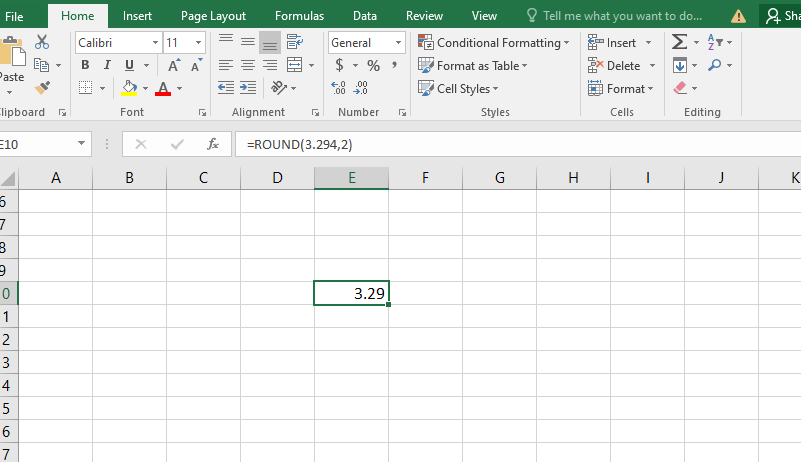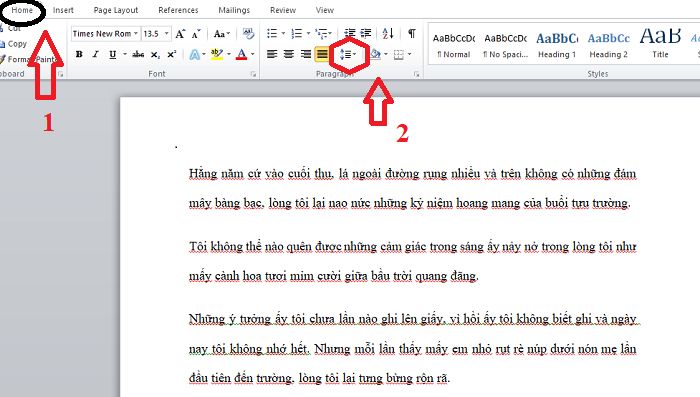Ngoài việc sử dụng ứng dụng Zalo trên điện thoại và máy tính, nhiều người cũng mong muốn có thể sử dụng khi truy cập thông qua các trình duyệt web. Hãy cùng chúng tôi tìm hiểu cách đăng nhập Zalo trực tiếp qua các trình duyệt như Google Chrome, Cốc Cốc để trải nghiệm những tính năng ưu việt của ứng dụng này! Bạn có thể sử dụng phương pháp này để đăng nhập Zalo trên bất kỳ trình duyệt nào ở bất kỳ thiết bị nào. Hãy cùng Blog Thiên Minh tìm hiểu nhé!.
Nội dung chính:
Hướng dẫn đăng nhập Zalo bằng Web trên trình duyệt Google Chrome và Cốc Cốc
Nhiều người dùng tại Việt Nam hiện nay thường sử dụng trình duyệt Google Chrome và Cốc Cốc để đăng nhập Zalo bằng Web. Tuy nhiên, bạn cũng có thể áp dụng các bước sau để đăng nhập Zalo bằng Web trên bất kỳ trình duyệt nào như FireFox, Microsoft Edge,…
Hướng dẫn đăng nhập Zalo Web trên Google Chrome và Cốc Cốc không cần tải
Cách 1: Đăng nhập Zalo Web với số điện thoại
Để thực hiện việc đăng nhập Zalo trên máy tính thông qua trình duyệt, bạn có thể làm theo các bước sau:
Bước 1: Truy cập vào trang web chính thức của Zalo qua đường link https://chat.zalo.me/
Lưu ý: Để đăng nhập Zalo bằng Web thành công, bạn cần có tài khoản Zalo đã được tạo trước đó. Nếu chưa có, bạn có thể chọn “Đăng ký ngay” để tạo tài khoản Zalo trên link đăng nhập trực tiếp trên trình duyệt.

Bước 2: Nhập số điện thoại và mật khẩu của tài khoản Zalo vào các ô trống được cung cấp.
Bước 3: Nhấn “Đăng nhập với mật khẩu” để tiến hành đăng nhập.

Bước 4: Hệ thống Zalo sẽ yêu cầu bạn xác minh bằng cách chọn các hình ảnh theo yêu cầu. Nhập xác minh để tiếp tục.

Bước 5: Sau khi xác minh, Zalo sẽ hiển thị một danh sách các hình ảnh đại diện trên tài khoản của bạn và yêu cầu bạn chọn 3 người bạn đã liên hệ thông qua Zalo. Hãy chọn 3 người bạn và nhấn “Trả lời”.

Bước 6: Nếu bạn hoàn thành đúng các bước trên, bạn đã đăng nhập thành công Zalo trên trình duyệt của máy tính và có thể sử dụng Zalo bình thường.
Đây là một cách tiện lợi để sử dụng Zalo trên máy tính mà không cần phải tải ứng dụng. Bạn có thể thực hiện cách này trên các trình duyệt như Google Chrome, Cốc Cốc, FireFox, Microsoft Edge và nhiều trình duyệt khác.
Cách 2: Hướng dẫn sử dụng mã QR đăng nhập Zalo Web
Cách đăng nhập Zalo Web bằng mã QR là một phương pháp nhanh chóng và đơn giản, đặc biệt phù hợp với tất cả người dùng. Dưới đây là cách thực hiện:
Bước 1: Truy cập vào trang web chính thức của Zalo qua đường link https://chat.zalo.me/
Bước 2: Nhấp vào tùy chọn “Với mã QR”.
Bước 3: Zalo sẽ hiển thị mã QR riêng cho tài khoản của bạn trên màn hình máy tính.

Bước 4: Sử dụng điện thoại di động mà bạn đã cài đặt ứng dụng Zalo, hãy mở ứng dụng và tìm biểu tượng “Thêm” ở góc dưới bên phải của màn hình. Sau đó, tại góc phải trên cùng, bạn sẽ thấy biểu tượng Mã QR, hãy nhấn vào đó.
Bước 5: Tiến hành quét mã QR trên màn hình máy tính bằng máy ảnh của điện thoại. Sau khi quét thành công, bạn chỉ cần nhấn “Đăng nhập” trên điện thoại để hoàn tất quá trình.
Bằng cách này, bạn có thể đăng nhập Zalo Web một cách dễ dàng và nhanh chóng, giúp bạn trải nghiệm ứng dụng trên máy tính mà không cần tải và cài đặt.
Cách 3: Đăng nhập trực tiếp trên Web không cần sử dụng mật khẩu hay mã QR
Ngoài hai cách mình đã giới thiệu, bạn cũng có thể đăng nhập vào Zalo chat trên Web mà không cần mật khẩu hay mã QR. Tuy nhiên, để thực hiện cách này, bạn cần có điện thoại thông minh đã đăng nhập Zalo cạnh bạn. Lưu ý: Bạn phải nhập chính xác số điện thoại mà bạn đã sử dụng để đăng nhập tài khoản Zalo. Dưới đây là cách thực hiện:
Bước 1: Truy cập trang web chính thức của Zalo qua đường link https://chat.zalo.me/
Bước 2:. Sau khi bạn truy cập vào trang web, màn hình hiển thị yêu cầu nhập mật khẩu và số điện thoại sẽ xuất hiện (tương tự như ở cách 1 và 2). Chỉ cần nhập số điện thoại mà bạn đã đăng ký Zalo vào ô này.
Bước 3: Nhấn “Gửi yêu cầu đăng nhập”.

Bước 4: Chọn hình ảnh đúng theo yêu cầu. Tương tự như cách 1, Zalo yêu cầu bạn xác minh bằng cách chọn hình ảnh liên quan đến chủ đề/câu hỏi mà Zalo đưa ra. Sau khi bạn đã chọn đủ, Zalo sẽ chuyển bạn đến trang “Chờ xác nhận”.

Bước 5: Sử dụng điện thoại di động của bạn để nhấn “Xác nhận” và dang nhap Zalo trên web. Trên điện thoại, mở ứng dụng Zalo của bạn. Tại góc trái dưới màn hình, chọn “Tin nhắn”, sau đó chọn “Zalo – xác nhận đăng nhập”. Cuối cùng, nhấn “Xác nhận đăng nhập”.
Bước 6: Nhấp vào “OK” để xác nhận và hoàn tất quá trình đăng nhập. Từ đây, bạn đã có thể sử dụng Zalo trên Google Chrome hoặc Cốc Cốc một cách dễ dàng và nhanh chóng.